9/18未明、WWDC18で発表されたとおり、iOS12がリリースされました。
手持ちの「iPad Pro 10.5」に導入しましたので、ソフトウェア・アップデートの所要時間や手順を備忘録です。
iOS12
バージョンアップ
(iPad Pro 編)
第一印象は、「分かりやすくなった」です。
iOS12
今回は、iOSのメジャーアップデートです。
WWDC18以降の案内のとおり、新機能が盛り込まれています。
iPad Proは余裕でバージョンアップの対象です!

今回はパフォーマンス向上が主なのです。
アップデート手順
放っておけばアップデートの番が順に回って来るのでしょうが、今すぐ最新化したければ、手動でリクエストもできます。
もちろん、今回は手動でアップデートを依頼しました。
ただし、インストール(再起動を伴ういろいろ)は寝ている間にやってもらいました。
設定 → 一般 → ソフトウェア・アップデート iOS12の案内が表示されている画面で、「ダウンロードとインストール」をタップします。 ダウンロードのリクエストの時点で、パスコードの入力が必要です。 パスコード入力後、バージョンアップ用のファイルがダウンロードされます。 ここでしばらく放置しました。 ダウンロードが完了すると、ロック画面に通知が表示されます。 すぐやるのか、あとでやるのか、10秒のうちに決めろというのです。 今回は「あとで」を選びました。(タップできます) 夜間にアップデート処理を実行して、再起動まで終わらせてくれるので、先に利用規約の同意を求められます。 あとは、寝ている間(2:00~4:00)にインストールしてくれます。(充電必須) 朝起きたら、再起動までが完了している状態です。 iOS12だよ、という画面が最初にあり、「さあ、はじめよう!」画面が最後にあります。 そして、バージョンアップ完了です!! おそらく、のべ2時間半ほどです。 インストール処理中は寝ていたので、実際のところは分からないのです。 ただし、確認、ダウンロード、準備、インストール指示まで、実測で1時間ほどを要しています。 再起動は30分弱でしょう。 OSアップデート後は、導入済みアプリのアップデートも必要です。
目に見えて変わったところがいくつかありますので、書いておきます。
顔文字やらなんやらは、使わないので記録の対象外ですw さすがのiPad Proです。 もともと軽いので、パフォーマンスが向上したのか、はっきりとは分からないというのが正直な感想です。 メジャー側なので、問題が起こるとも思っておりません。 バージョンアップ後の機能紹介があったとおり、大きく2つのアクション変更があります。 アプリ履歴の呼び出し方法と、コントロールセンターの呼び出し方法です。 これまで、アプリ履歴と同じ画面だったコントロールセンターが、独自アクションに分離しました。 アプリ履歴の呼び出しは、これまでのとおりで、画面下端から上方向へのスワイプです。 コントロールセンターの呼び出しは、画面右上端から下方向へのスワイプです。 コントロールセンターには、『QRコードをスキャン』が追加されます。 「写真」、「ビデオ」、「ボイスレコーダー」には、初回起動時に新しい機能の案内が表示されます。 急いでいるときに表示されると、軽くイラっとするのでw バージョン表示は、「12.0」です。 やはり新しいものを使いたいものです。
ここでTouch IDが使えるとよいのですが、厳格に、コード入力が必要です。
間違いのないようにということなのでしょうか。。
ログインして「ソフトウェア・アップデート」の画面に移動すると、確認メッセージがポップアップします。

是非もなしです。
OSを使うというのはそういうことなのですw
そこから、初期設定が必要です。
このあたりの設定やら画面切り替え操作が必要です。所要時間

この時間は知っておく必要があると思います。
iPod touchの事例から、そう推察できます。
お忘れなく。
導入している数によりけりだと思いますが、長いと10分以上は普通です。変わったこと
動作

アップデート後の動作に問題は感じません。
心置きなくバージョンアップできました!w操作(アクション)
表示も別々です。
ホーム画面でも呼び出せます。
ちなみに、フリックしてしまうと呼び出せません。ホーム画面に戻ります。
時計表示とバッテリー表示の中間点よりも右側が目安だと思います。変わったので調整
ボタンの並べ方にもよりますが、見た目や使い勝手を考慮して、調整が必要だと思います。 新しい機能

先に起動しておくことをおすすめします。 バージョン

最新のOSは快適です!
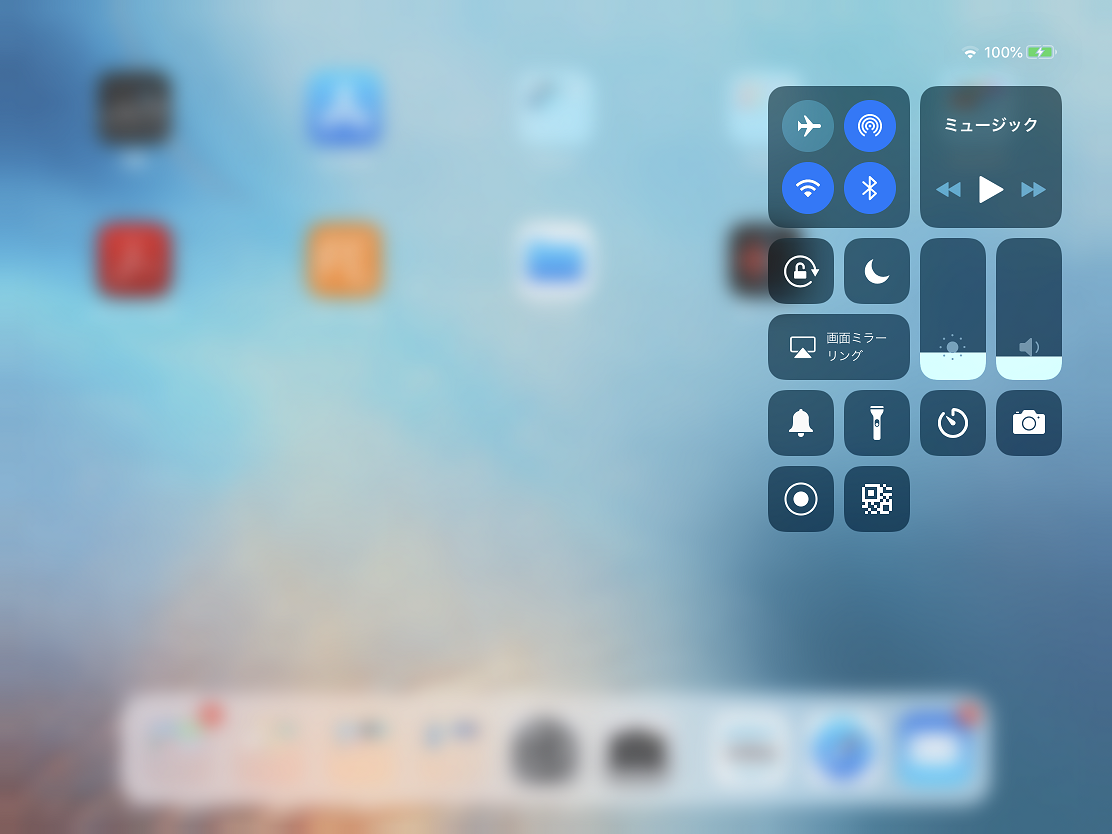
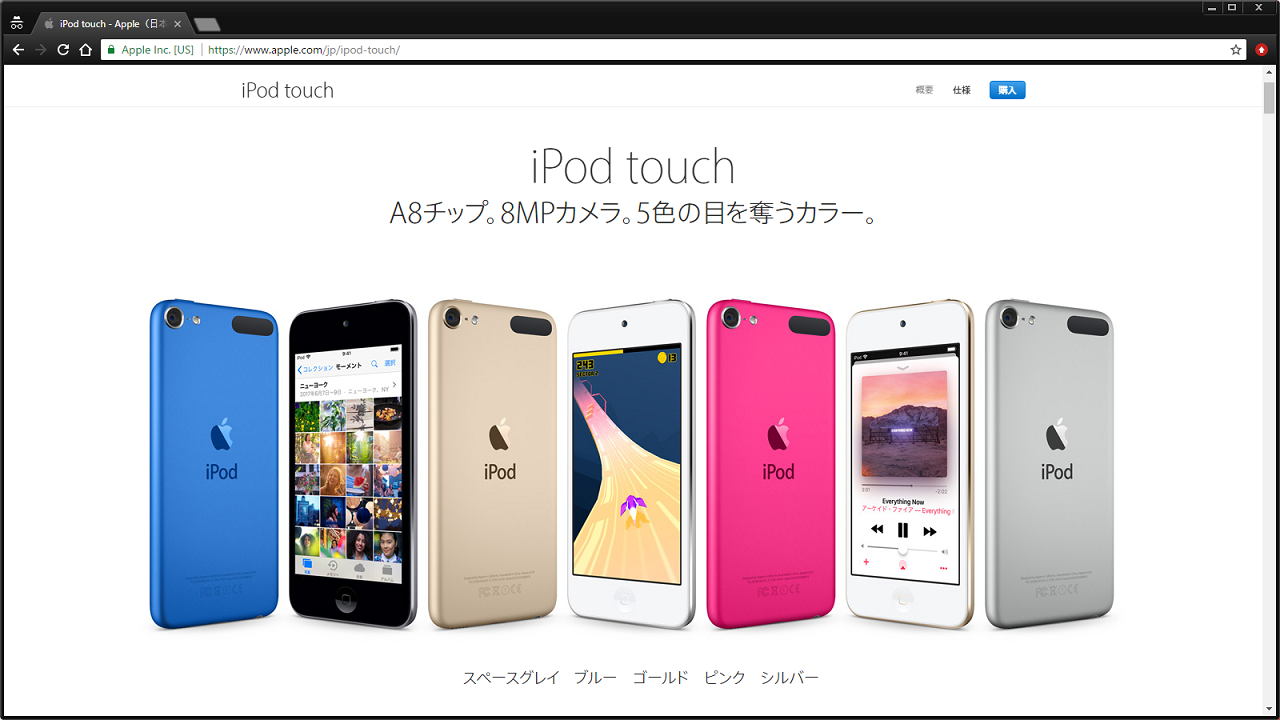
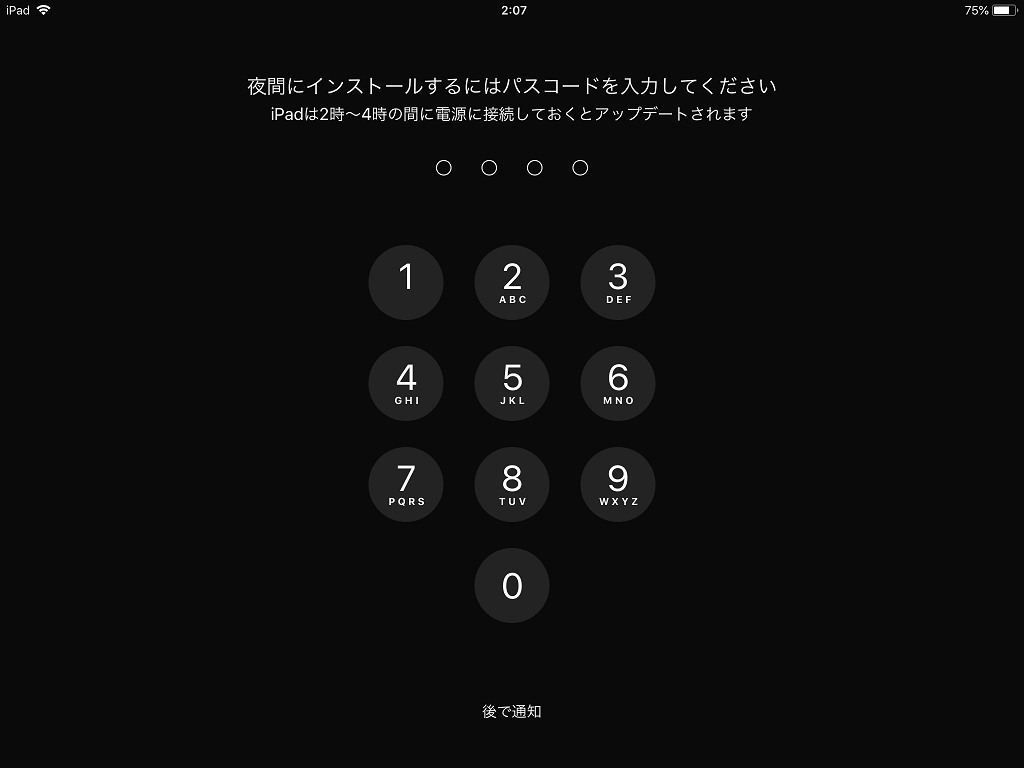
ご意見やご感想などお聞かせください! コメント機能です。